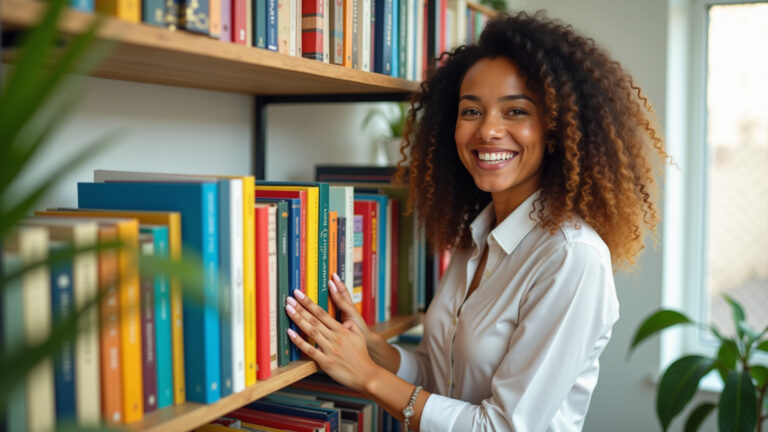Como organizar fotos no celular e liberar espaço sem perder nenhuma recordação

Seu celular está cheio de fotos e você não sabe por onde começar a organizar? Calma, amiga! A gente sabe como é! Fotos repetidas, prints, imagens aleatórias… Mas, fica tranquila, porque vou te mostrar como organizar suas fotos no celular e liberar um montão de espaço sem perder nenhuma lembrança especial.
Por que organizar suas fotos no celular?
Organizar as fotos no celular vai muito além de estética, viu? É sobre ter praticidade, economizar espaço e reviver momentos importantes de forma mais fácil e rápida. Imagina só, você quer mostrar aquela foto incrível das suas férias para uma amiga e, em vez de ficar procurando um tempão, você encontra rapidinho na pasta certa!
Além disso, um celular organizado evita aquela sensação de caos e te ajuda a manter a memória do aparelho livre para fotos novas, vídeos e aplicativos. E, cá entre nós, quem não quer um celular que funcione rapidinho e sem travar? Vamos combinar, ter tudo em ordem facilita muito a nossa vida!
10 dicas de ouro para organizar suas fotos no celular
Organizar as fotos no celular pode parecer uma tarefa gigante, mas, com as dicas certas, você vai ver que é super possível e até prazeroso! Separei umas dicas que uso sempre e que facilitam muito a minha vida. Fica de olho!
1. Defina um sistema de pastas
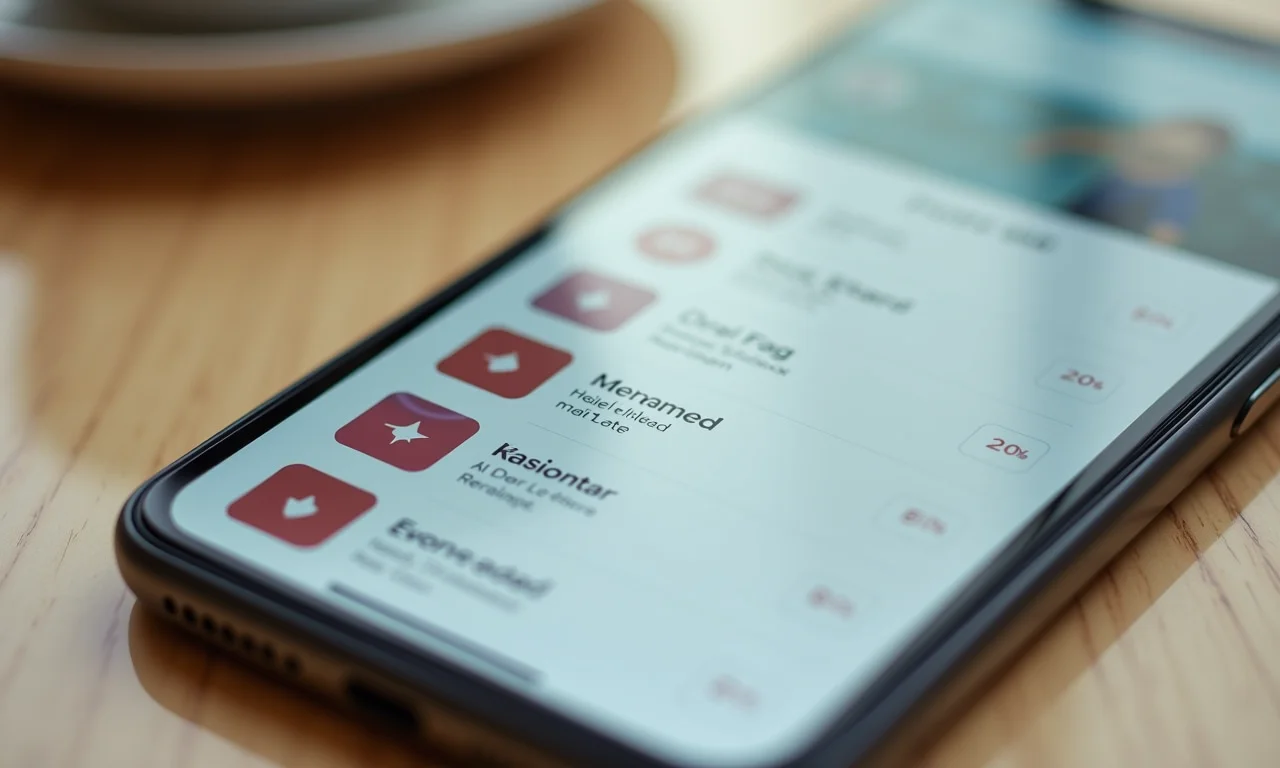
Criar pastas por temas (viagens, família, pets, receitas, etc.) é o primeiro passo para organizar suas fotos. Dentro de cada tema, você pode criar subpastas por ano ou evento específico. Por exemplo, dentro da pasta “Viagens”, você pode ter “Europa 2023” e “Praias do Nordeste 2024”. Isso facilita muito na hora de encontrar aquela foto especial!
2. Use e abuse da nuvem

Serviços como Google Fotos, iCloud e Dropbox são ótimos para fazer backup das suas fotos e liberar espaço no celular. Configure o backup automático e escolha se quer manter as fotos em alta qualidade ou com um pouco de compressão. Lembre-se de verificar sempre se o backup está funcionando direitinho!
3. Crie álbuns temáticos
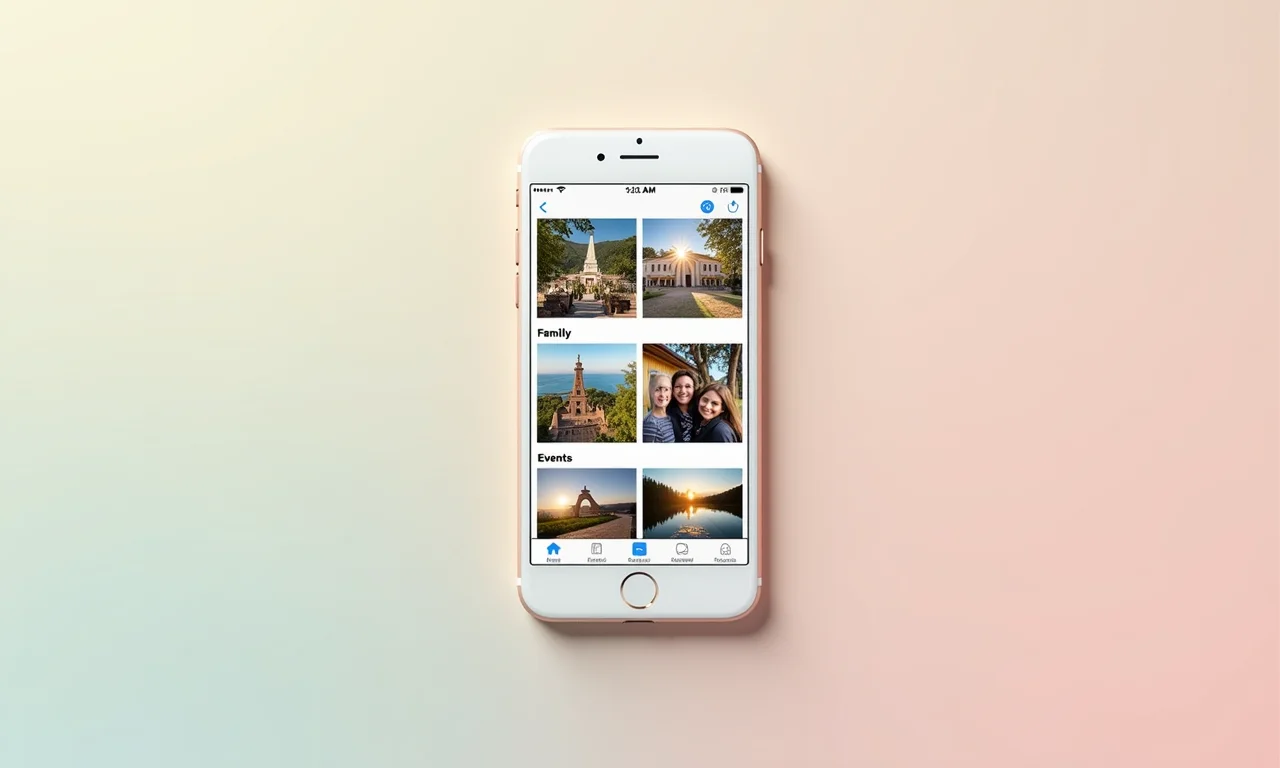
Além das pastas, criar álbuns temáticos dentro do aplicativo de fotos do seu celular é uma mão na roda. Você pode criar álbuns para momentos específicos, como “Aniversários”, “Pôr do Sol” ou “Receitas Favoritas”. Assim, fica mais fácil compartilhar fotos com amigos e familiares.
4. Delete sem dó as fotos repetidas e ruins
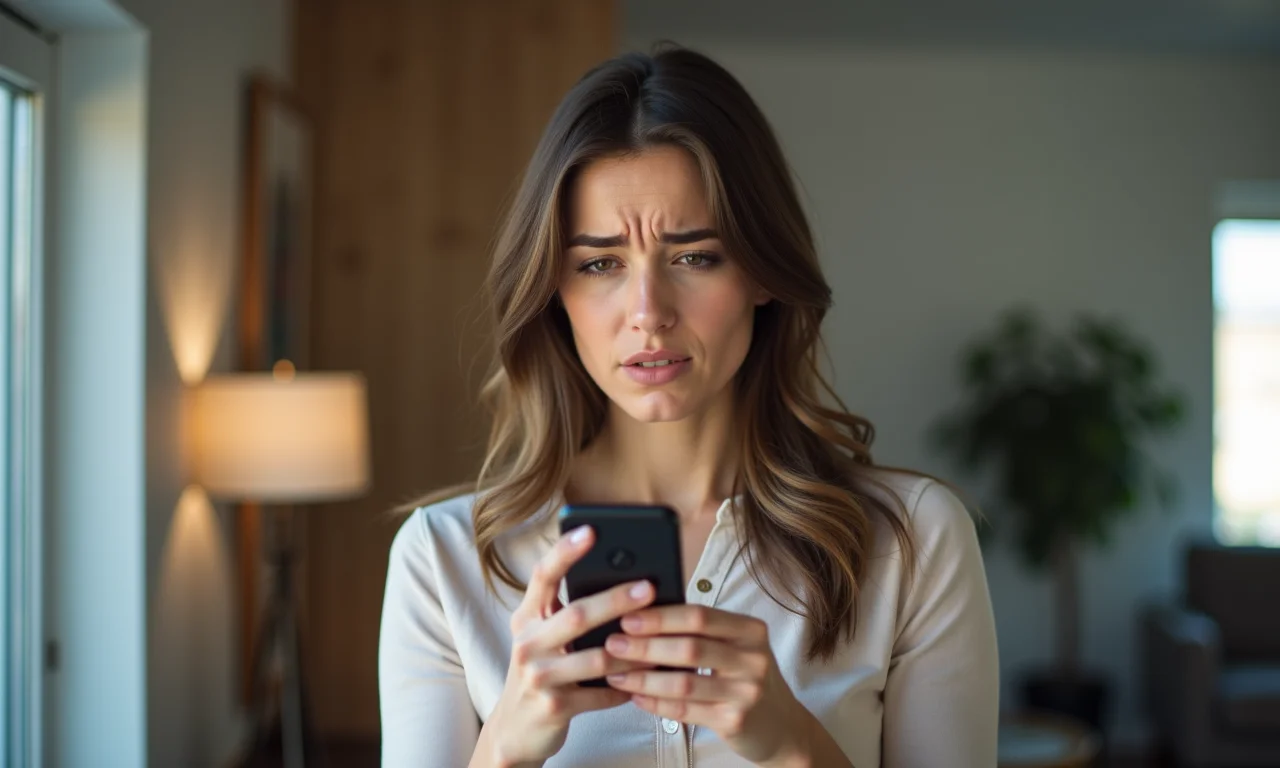
Sabe aquelas fotos que você tirou várias vezes para ver qual ficava melhor? Ou aquelas fotos tremidas, escuras ou com enquadramento ruim? Delete sem dó! Elas só estão ocupando espaço e poluindo sua galeria. Seja sincera consigo mesma: se não te agrada, tchau!
5. Aproveite os aplicativos de limpeza de fotos
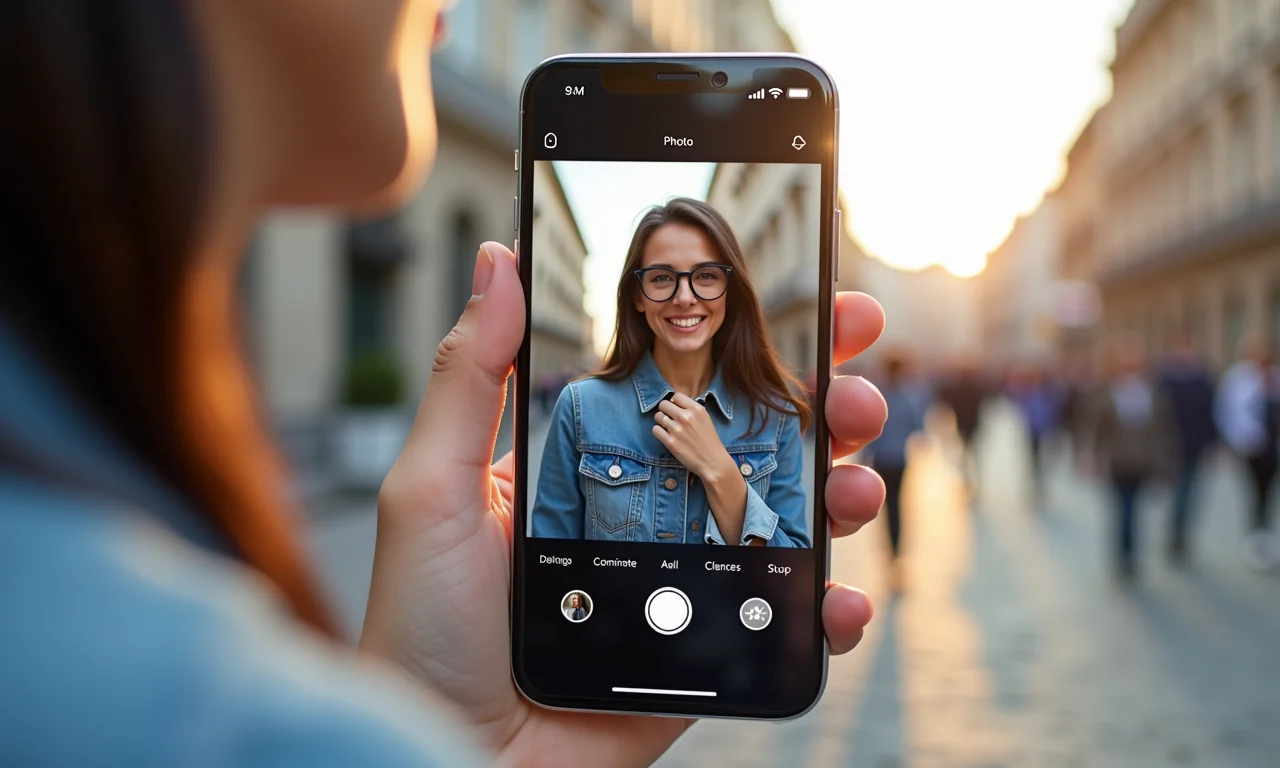
Existem vários aplicativos que te ajudam a encontrar fotos repetidas, capturas de tela e vídeos grandes para você deletar de forma rápida e fácil. Alguns exemplos são o Gemini Photos (iOS) e o Remo Duplicate Photos Remover (Android). Eles fazem uma varredura e te mostram o que pode ser apagado sem medo.
6. Use tags e legendas
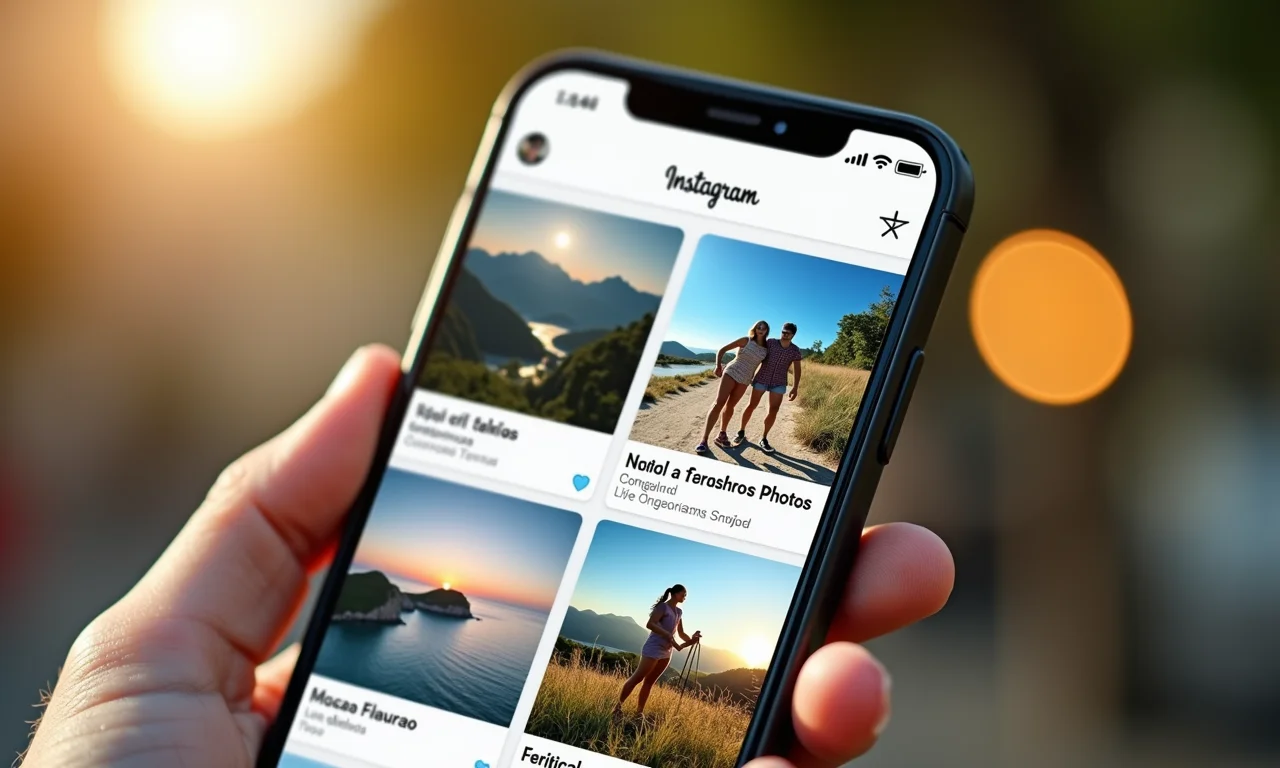
Tanto o Google Fotos quanto outros aplicativos de galeria permitem adicionar tags e legendas às suas fotos. Use isso a seu favor! Marque as pessoas que estão na foto, adicione o local e escreva uma legenda com uma breve descrição do momento. Isso facilita muito na hora de pesquisar por fotos específicas.
7. Faça uma limpa regularmente
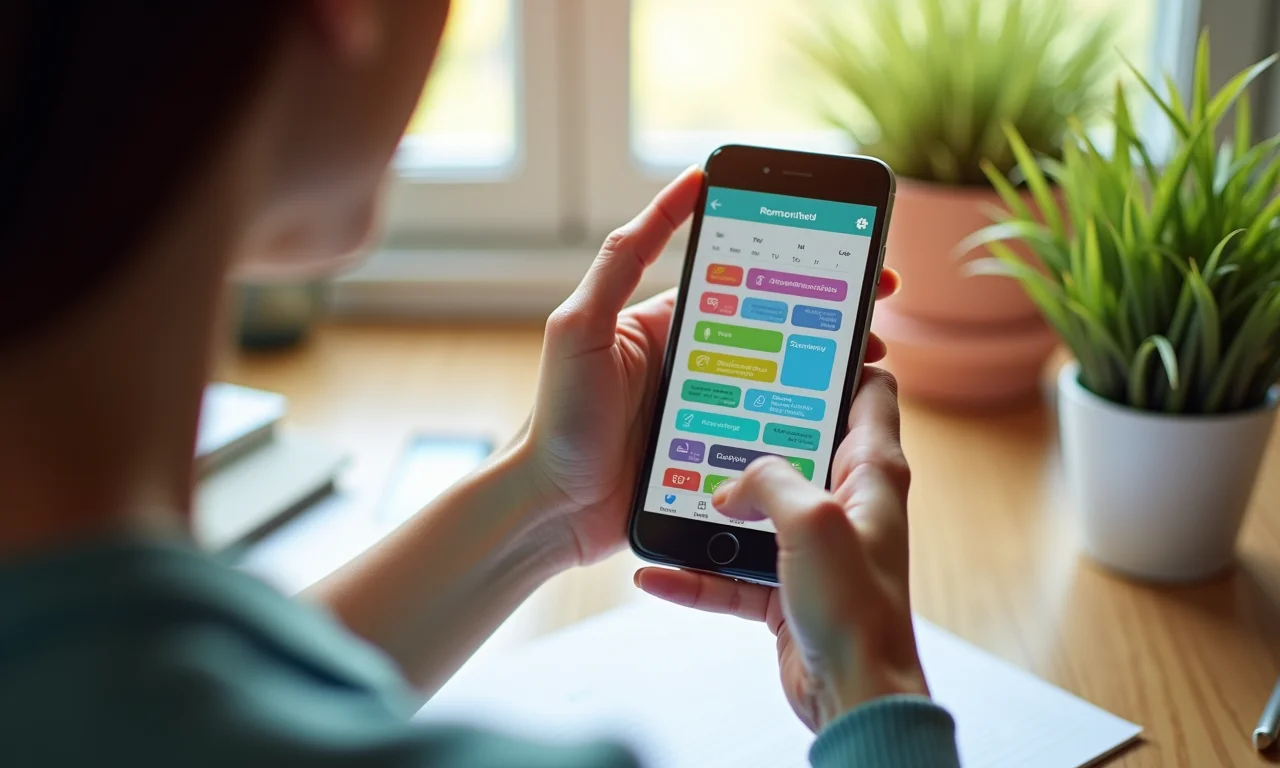
Não deixe acumular! Reserve um tempinho (15-30 minutos) uma vez por semana ou a cada 15 dias para organizar suas fotos. Delete o que não precisa, mova as fotos para as pastas certas e faça backup na nuvem. Assim, a tarefa não fica tão pesada e você mantém sua galeria sempre em ordem.
8. Organize os prints
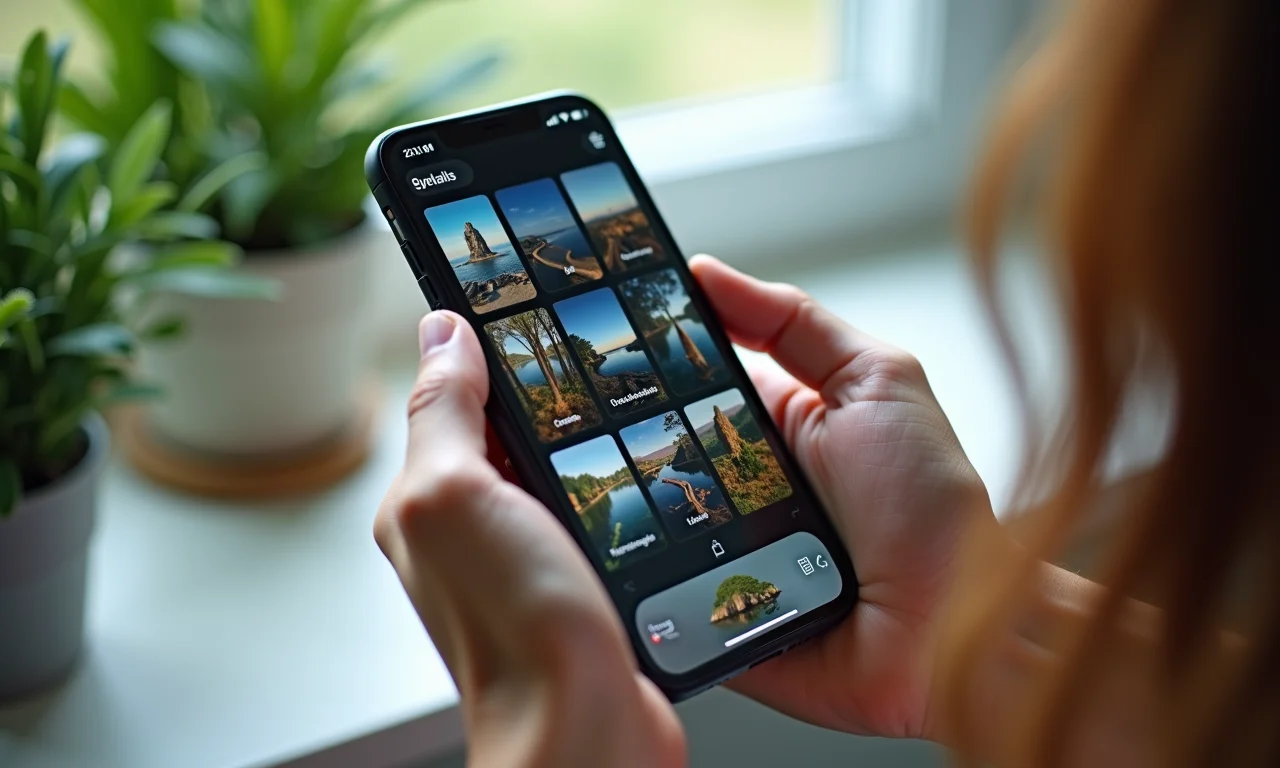
Prints de tela costumam se acumular muito rápido! Crie uma pasta específica para eles e, a cada semana, revise e delete o que não precisa mais. Se o print for importante, mova para uma pasta mais adequada ou salve em um aplicativo de notas.
9. Edite suas fotos antes de guardar

Antes de mover suas fotos para as pastas, reserve um minutinho para editá-las. Ajuste o brilho, contraste, cores e corte a foto se necessário. Existem vários aplicativos de edição ótimos para celular, como o VSCO, o Snapseed e o Adobe Lightroom Mobile. Uma foto bem editada faz toda a diferença!
10. Invista em um cartão de memória (se possível)

Se o seu celular permitir, invista em um cartão de memória de boa capacidade para armazenar suas fotos e vídeos. Assim, você libera espaço na memória interna do aparelho e evita travamentos. Mas, lembre-se de fazer backup regularmente, viu?
Bônus: sincronize com o computador
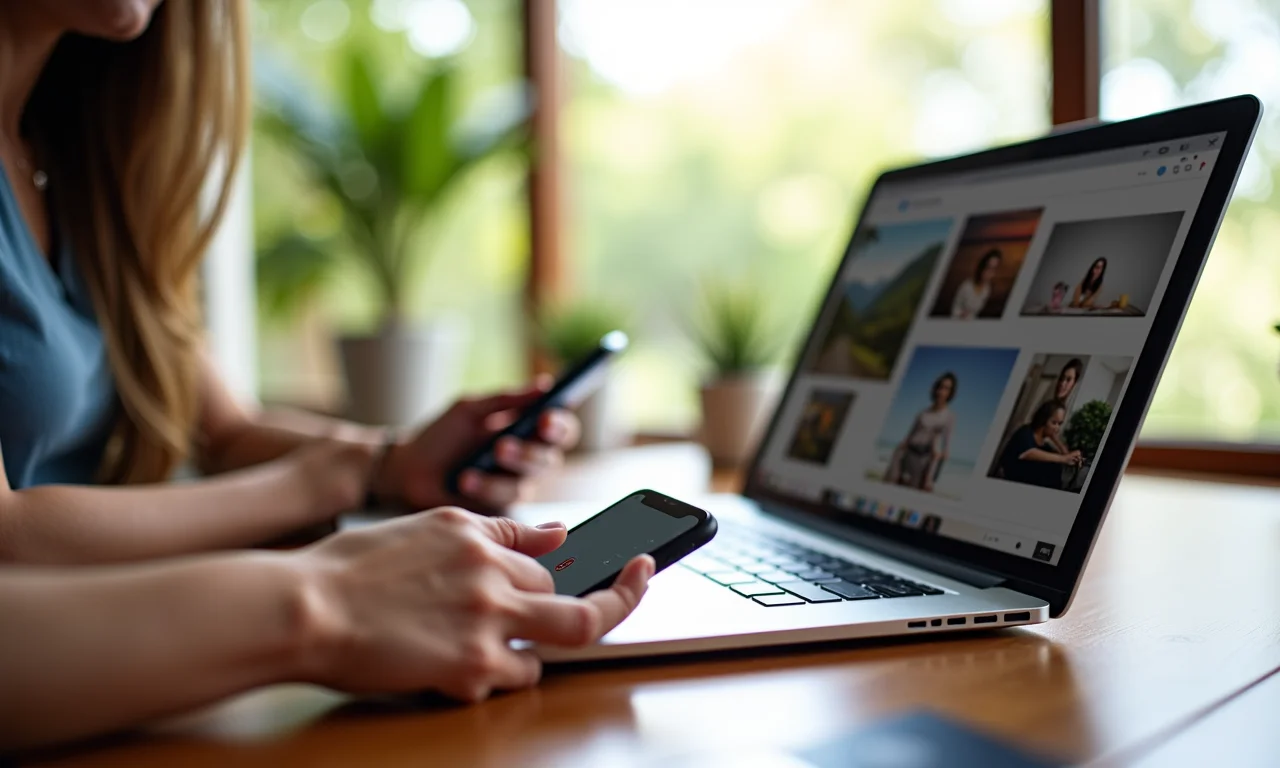
De vez em quando, sincronize as fotos do seu celular com o computador. Crie pastas organizadas no seu HD externo ou na nuvem e mova as fotos do celular para lá. Assim, você tem mais uma camada de segurança e pode acessar suas fotos de qualquer lugar.
Planilha Facilitadora de Organização de Fotos
| Ação | Frequência | Ferramentas |
|---|---|---|
| Criar pastas temáticas | Uma vez | Aplicativo de fotos do celular |
| Fazer backup na nuvem | Automático | Google Fotos, iCloud, Dropbox |
| Deletar fotos repetidas e ruins | Semanalmente | Aplicativo de fotos do celular, aplicativos de limpeza |
| Organizar prints | Semanalmente | Aplicativo de fotos do celular |
| Editar fotos | Antes de guardar | VSCO, Snapseed, Adobe Lightroom Mobile |
| Sincronizar com o computador | Mensalmente | Cabo USB, Google Drive, iCloud Drive |
Guia prático para organizar suas fotos
1. **Faça uma limpa geral:** Comece deletando todas as fotos e vídeos que você não quer mais. Seja criteriosa e não tenha medo de apertar o botão de excluir!
2. **Crie suas pastas:** Defina os temas principais das suas fotos (viagens, família, pets, etc.) e crie as pastas correspondentes.
3. **Mova as fotos para as pastas certas:** Arraste e solte as fotos nas pastas correspondentes. Separe um tempinho para essa tarefa e faça com calma.
4. **Use a nuvem:** Configure o backup automático no Google Fotos, iCloud ou Dropbox para não perder suas fotos.
5. **Mantenha a organização:** Reserve um tempinho toda semana para fazer uma limpa e organizar as fotos novas.
Para não esquecer:
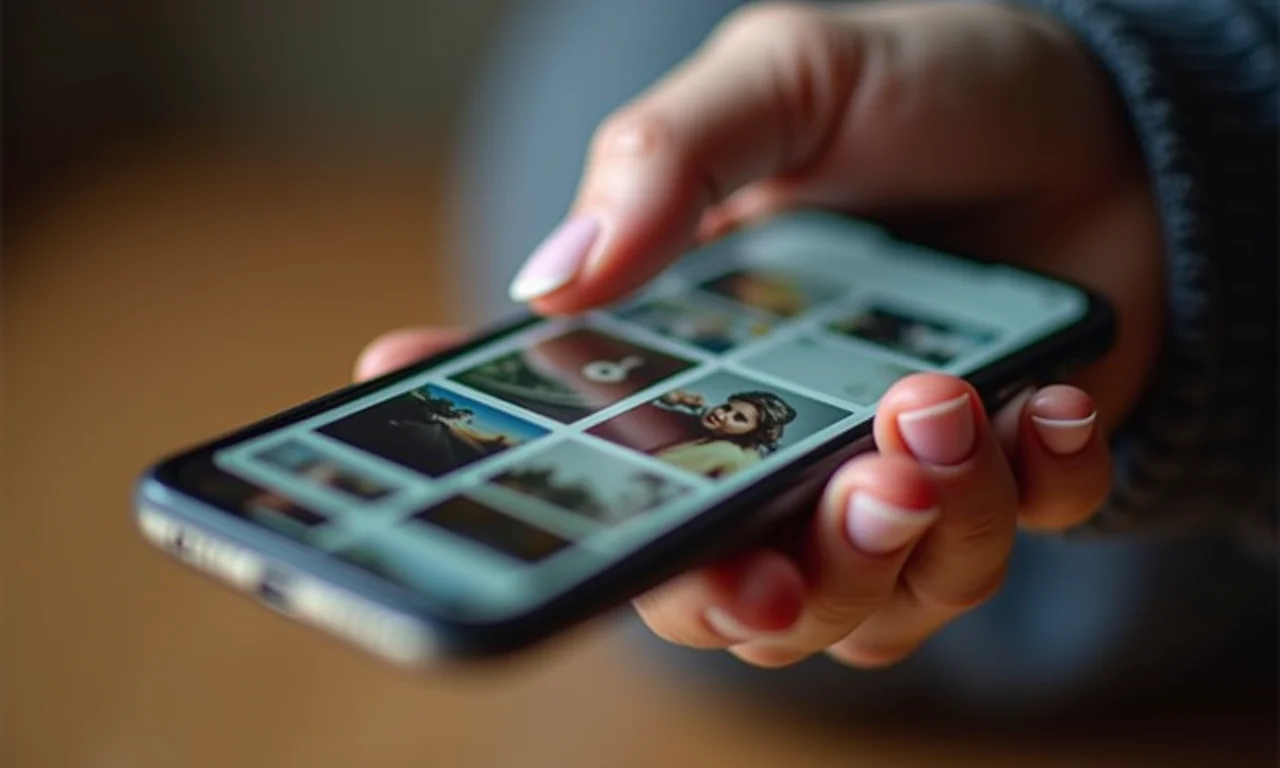
Lembre-se que o objetivo é simplificar sua vida, então não se prenda demais a detalhes. O importante é ter um sistema que funcione para você e que te ajude a encontrar suas fotos de forma rápida e fácil!
Dúvidas das leitoras (FAQ)
Como liberar espaço no celular sem apagar as fotos?

Use serviços de armazenamento em nuvem como Google Fotos ou iCloud para fazer backup das suas fotos e depois excluí-las do celular, liberando espaço.
Qual o melhor aplicativo para organizar fotos no celular?
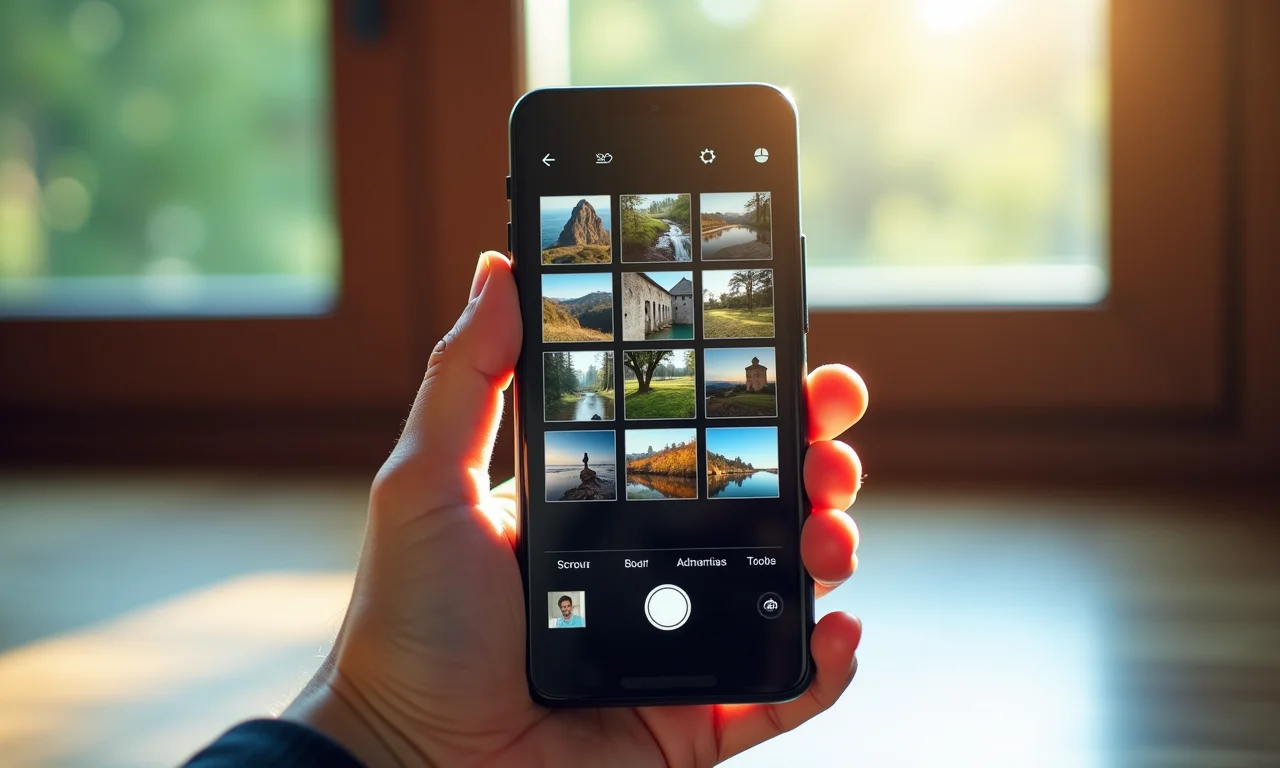
Google Fotos é uma excelente opção, pois oferece backup automático, organização por reconhecimento facial e álbuns compartilhados.
Como organizar fotos no celular Android?
No Android, você pode usar o aplicativo Galeria do celular ou o Google Fotos para criar pastas, mover fotos e usar recursos de organização.
Como organizar fotos no iPhone?
No iPhone, use o aplicativo Fotos para criar álbuns, usar o recurso de reconhecimento facial e sincronizar com o iCloud para backup.
Como encontrar fotos duplicadas no celular?
Existem aplicativos como Remo Duplicate Photos Remover (Android) e Gemini Photos (iOS) que ajudam a identificar e remover fotos duplicadas.
É seguro usar a nuvem para guardar minhas fotos?
Sim, serviços como Google Fotos e iCloud usam criptografia para proteger suas fotos, mas é sempre bom ativar a autenticação de dois fatores para maior segurança.
Como organizar fotos antigas que estão no computador?
Crie pastas por ano ou evento, use um software de organização de fotos como o Adobe Bridge e faça backup em um HD externo ou na nuvem.E aí, preparada para colocar a mão na massa e dar um up na sua galeria? Com essas dicas, você vai ver como organizar fotos no celular pode ser mais fácil e divertido do que você imagina. E, o melhor de tudo, você vai ter suas lembranças sempre à mão, prontas para serem revividas e compartilhadas. Que tal começar agora mesmo? Depois me conta como foi, vou adorar saber! Ah, e não esquece de compartilhar essas dicas com as amigas, hein?